Выдаем доступ к рекламному кабинету в Бизнес портфолио и персональному рекламному аккаунту
Привет!
Сейчас я покажу, как выдать доступ к рекламному кабинету для совместной работы. Будь то просто аудит или же полноценное сотрудничество по запуску и ведению вашей рекламы.
В Meta есть два различных кабинета — персональный и рекламный кабинет компании, если говорить простым языком.
Персональный кабинет можно сделать кабинетом компании, но наоборот — нет.
Возможно, вы уже запускали рекламу в каком-то из этих кабинетов. И сейчас я покажу, как добавить человека в каждый из них.
Сейчас я покажу, как выдать доступ к рекламному кабинету для совместной работы. Будь то просто аудит или же полноценное сотрудничество по запуску и ведению вашей рекламы.
В Meta есть два различных кабинета — персональный и рекламный кабинет компании, если говорить простым языком.
Персональный кабинет можно сделать кабинетом компании, но наоборот — нет.
Возможно, вы уже запускали рекламу в каком-то из этих кабинетов. И сейчас я покажу, как добавить человека в каждый из них.
1. Доступ к персональному рекламному кабинету
Чтобы добавить рекламодателя в персональный рекламный кабинет, в первую очередь рекламодатель должен быть у вас в друзьях.
Менеджер пришлет вам ссылку на страницу нашего рабочего аккаунта, чтобы вы могли добавить его в друзья.
Менеджер пришлет вам ссылку на страницу нашего рабочего аккаунта, чтобы вы могли добавить его в друзья.
После того, как вы добавили наш аккаунт в друзья со своего, давайте перейдем в рекламный кабинет по этой ссылке.
Проверьте, чтобы на вкладках "Кампании" и "Объявления" были именно те объявления, которые вы запускали для своей компании.
Если все правильно, переходите в настройки:
Проверьте, чтобы на вкладках "Кампании" и "Объявления" были именно те объявления, которые вы запускали для своей компании.
Если все правильно, переходите в настройки:

В настройках в разделе "Роли для рекламного аккаунта" нажимайте на кнопку "Добавить людей" и вводите имя нашего рабочего аккаунта Facebook.
Роль — "Рекламодатель рекламного аккаунта"
Роль — "Рекламодатель рекламного аккаунта"
Готово :)
Наш рабочий аккаунт добавлен в ваш рекламный кабинет!
Наш рабочий аккаунт добавлен в ваш рекламный кабинет!
2. Доступ к кабинету через Бизнес Портфолио
Чтобы добавить администратора в Бизнес Менеджер, зайдите на эту страницу и выберите ваш Бизнес Менеджер.
Затем, в настройках в левом меню выбирайте раздел "Пользователи" - "Люди" - "Добавить".
Затем, в настройках в левом меню выбирайте раздел "Пользователи" - "Люди" - "Добавить".
В открывшемся окне вводите электронную почту, которую вам скажет менеджер.
Далее у вас откроется окно определения прав.
Тут есть два способа:
Далее у вас откроется окно определения прав.
Тут есть два способа:
- можно выдать права полного доступа (стрелка 1 на скриншоте). В этом случае останется нажать "Далее" пару раз и на этом все.
- если же вас что-то смущает в выдаче полного доступа, то оставляйте базовый. В расширенных настройках в графе "Финансы" (стрелка 2 на скриншоте) выберите "Только просмотр" и переходите к следующему шагу.
На следующем этапе нужно выдать доступ к рекламному аккаунту, пикселю фейсбука и страницы, от имени которой мы будем запускать рекламу.
В меню слева в разделе "Страницы" выбирайте нужную страницу (3) и в правой графе отметьте "Доступ на Facebook" (4).
В меню слева в разделе "Страницы" выбирайте нужную страницу (3) и в правой графе отметьте "Доступ на Facebook" (4).
На вкладке "Рекламные аккаунты" выбирайте нужный рекламный аккаунт (5) и справа отмечайте "Управление рекламным аккаунтом" (6)
Аналогичным образом поступаем и в разделе "Пиксели":
Аналогичным образом поступаем и в разделе "Пиксели":
И на вкладке "Аккаунты Instagram" аналогично выбирайте нужный аккаунт (7) и справа включите ползунок "Реклама" (8). Ползунок "Статистика" включится автоматически.
На этом все!
Вы выдали все необходимые доступы для нашей совместной работы.
Вы выдали все необходимые доступы для нашей совместной работы.